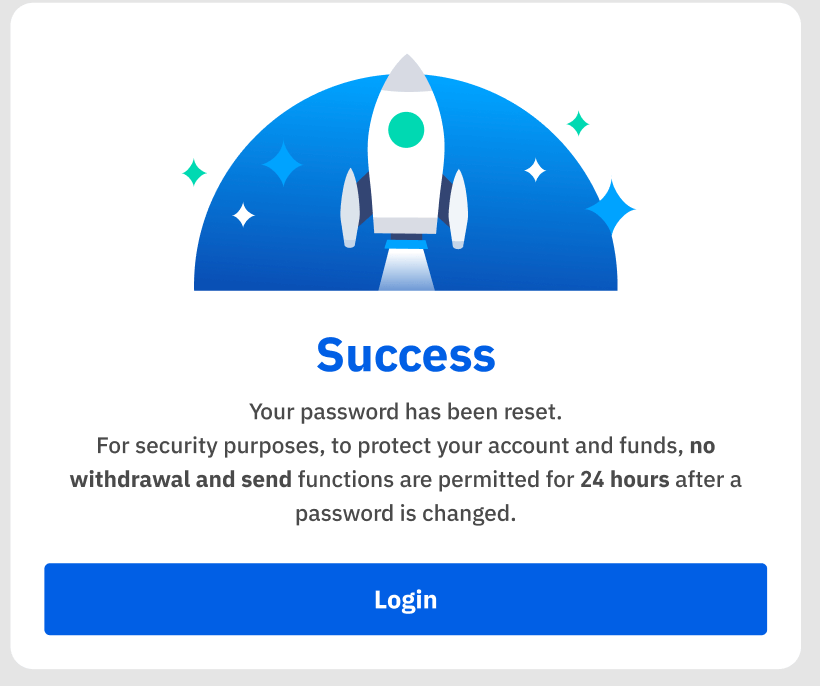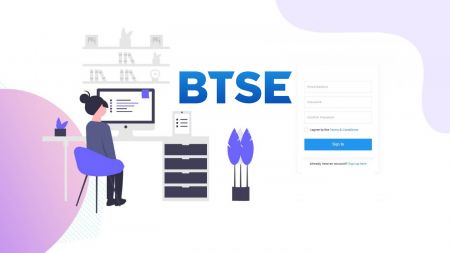BTSE Åbn konto - BTSE Denmark - BTSE Danmark
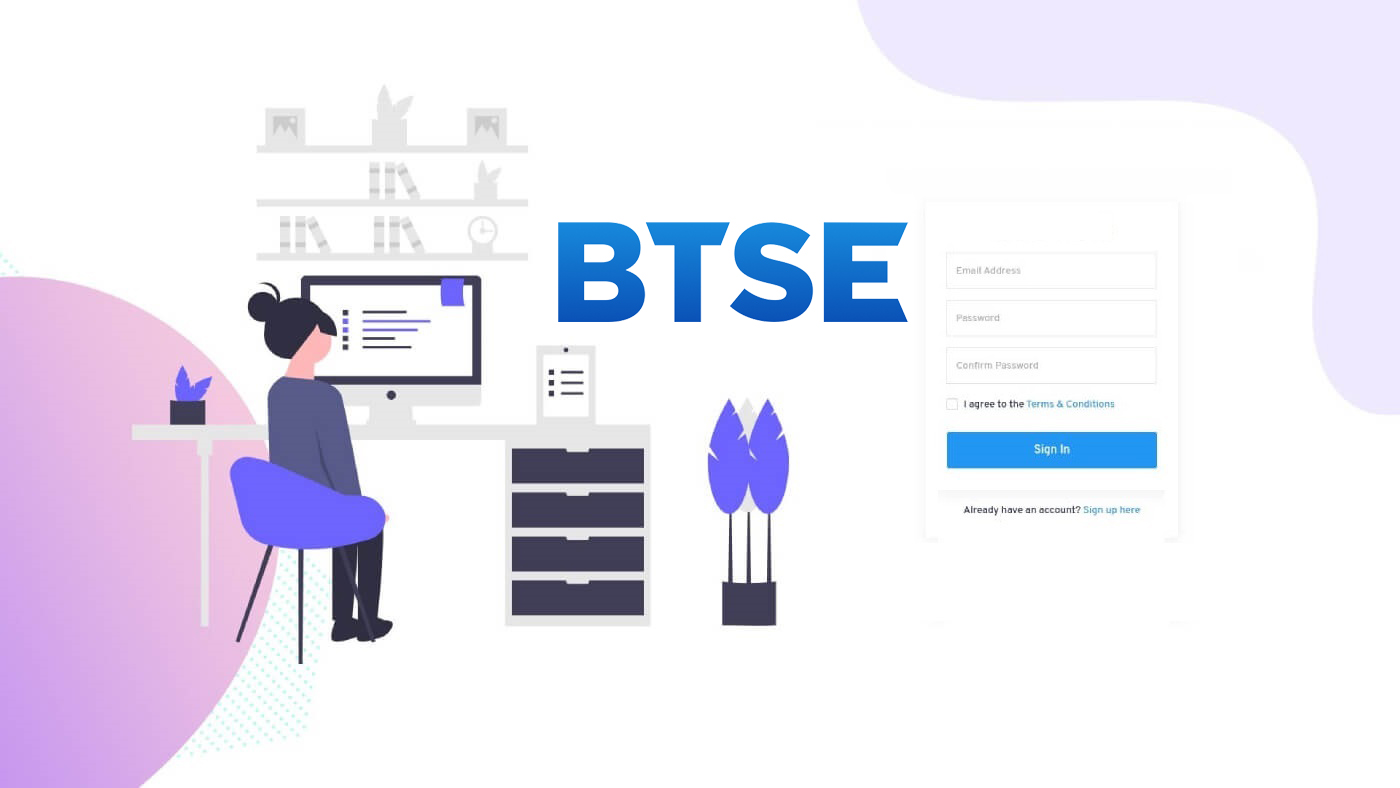
Sådan åbner du en konto hos BTSE
Sådan åbner du en BTSE-konto【PC】
For handlende på nettet, gå venligst over til BTSE . Du kan se registreringsboksen i midten af siden.
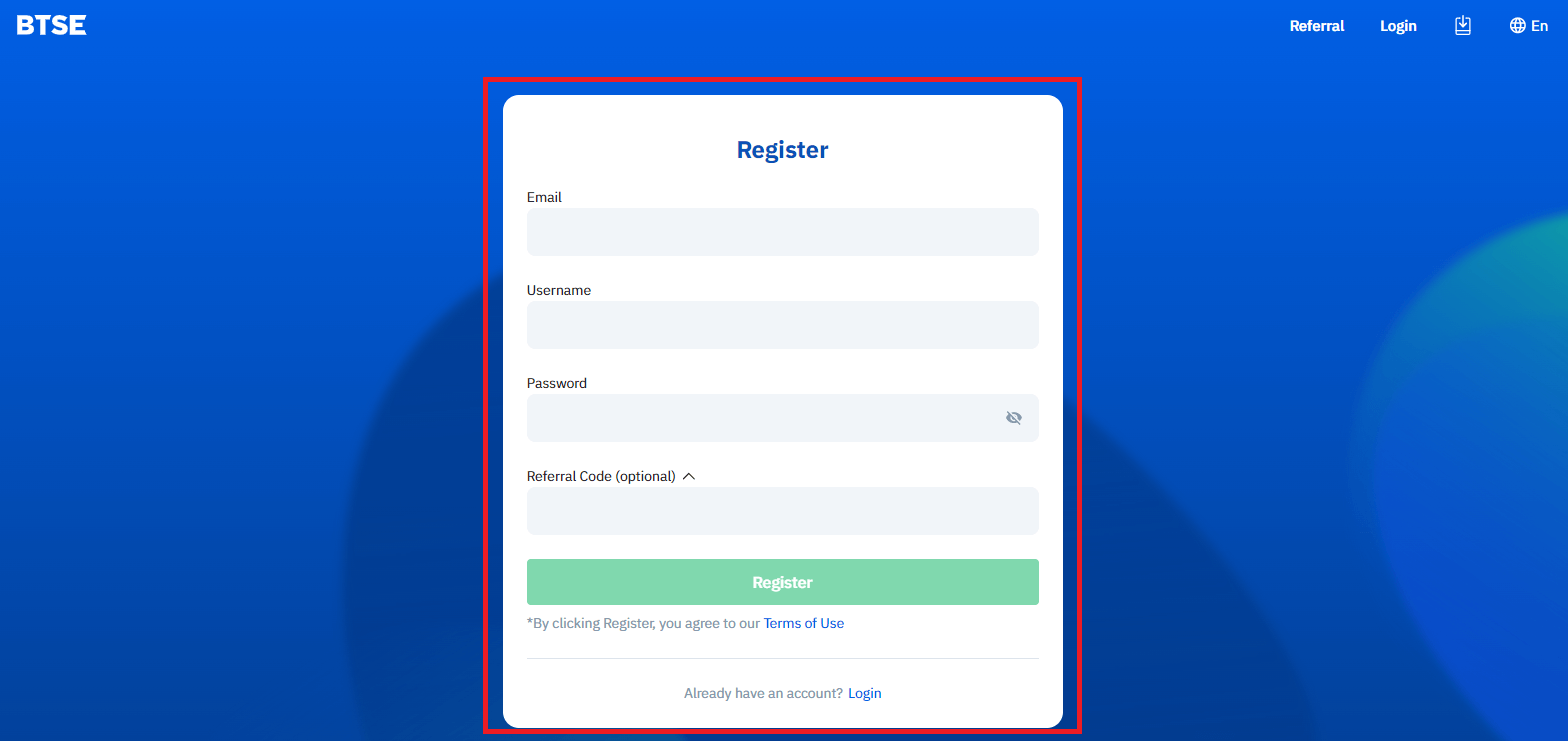
Hvis du er på en anden side, såsom startsiden, kan du klikke på "Registrer" i øverste højre hjørne for at komme ind på registreringssiden.
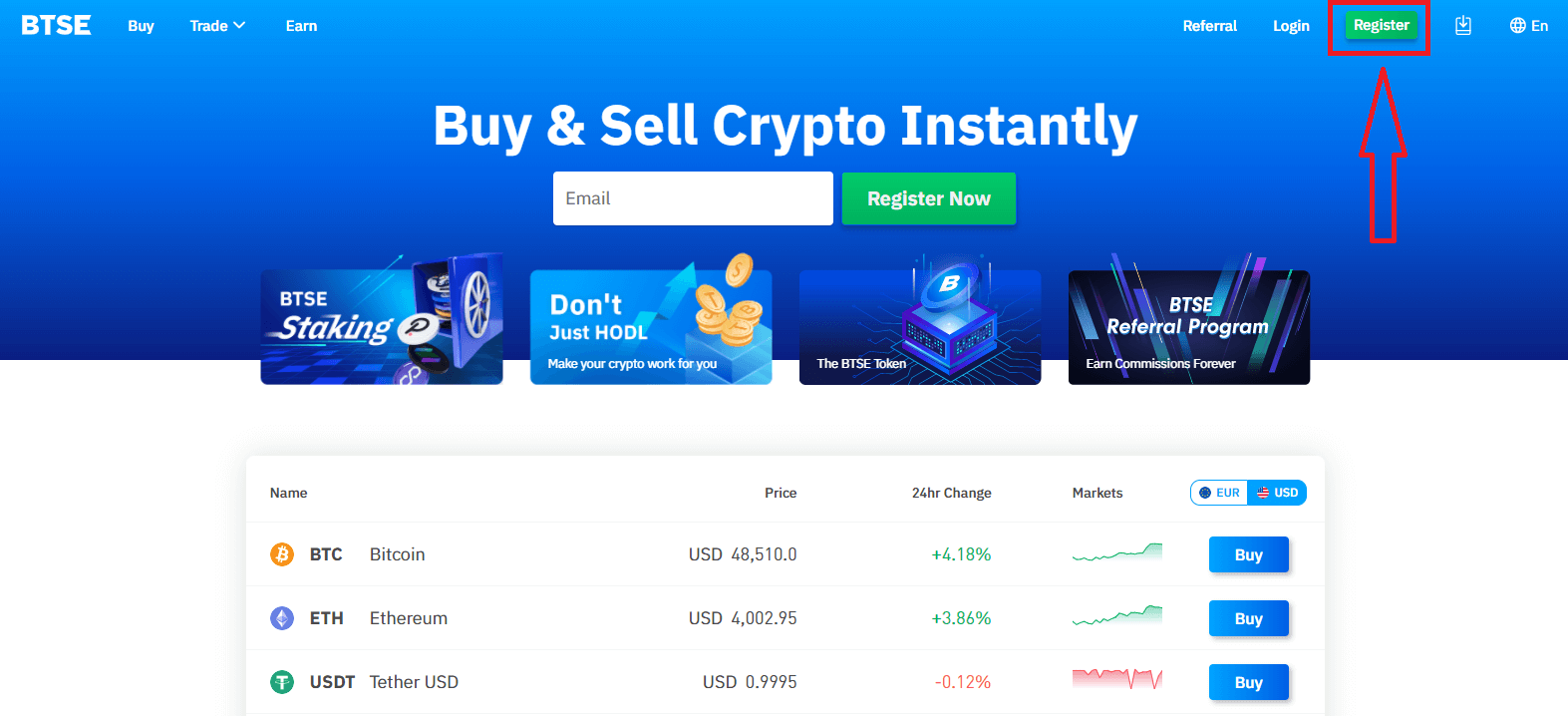
Indtast venligst følgende oplysninger:
- Email adresse
- Brugernavn
- Dit kodeord skal indeholde mindst 8 tegn.
- Hvis du har en henvisning, skal du klikke på "Henvisningskode (valgfri)" og udfylde den.
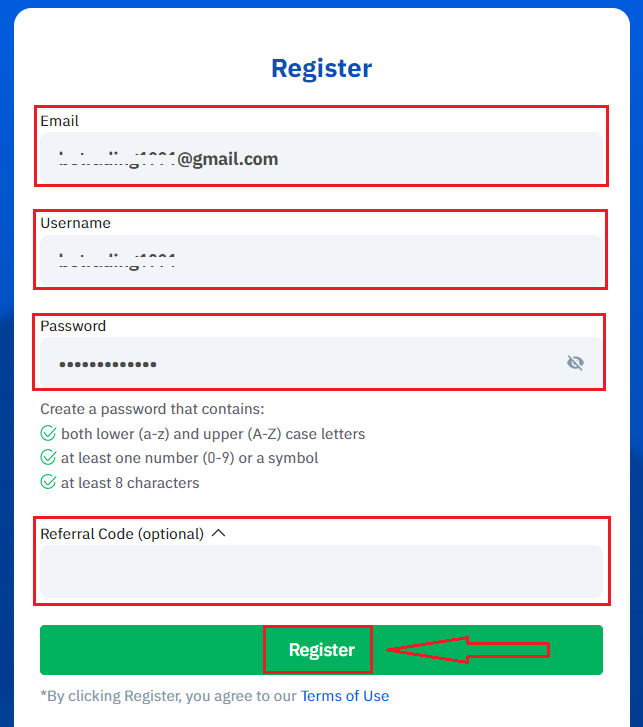
Sørg for, at du har forstået og accepterer vilkårene for brug, og efter at have kontrolleret, at de indtastede oplysninger er korrekte, skal du klikke på "Registrer".
Når du har indsendt formularen, skal du tjekke din e-mail-indbakke for registreringsbekræftelsen. Hvis du ikke har modtaget bekræftelses-e-mailen, så tjek venligst din e-mails spam-mappe.
Klik på bekræftelseslinket for at fuldføre registreringen og begynde at bruge kryptovalutahandel (Crypto to crypto. Brug for eksempel USDT til at købe BTC).
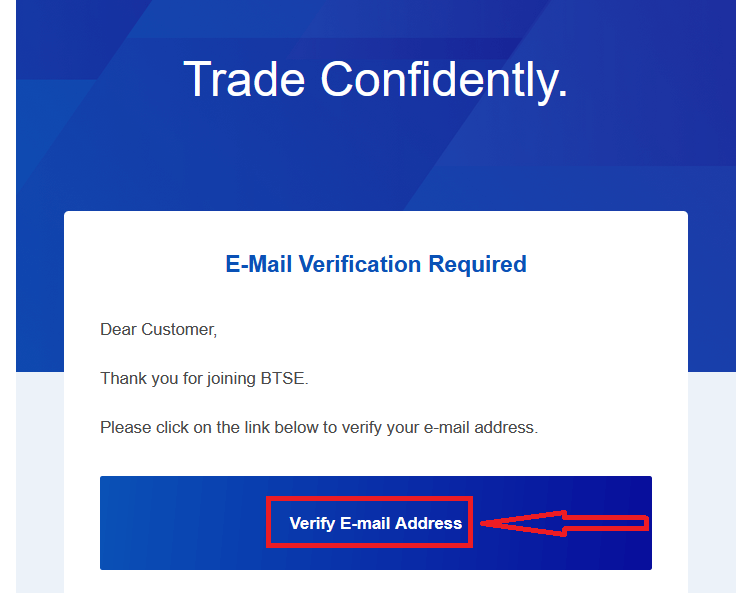
Tillykke! Du har registreret en konto på BTSE.
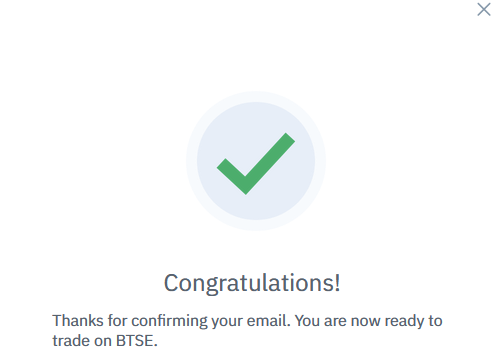
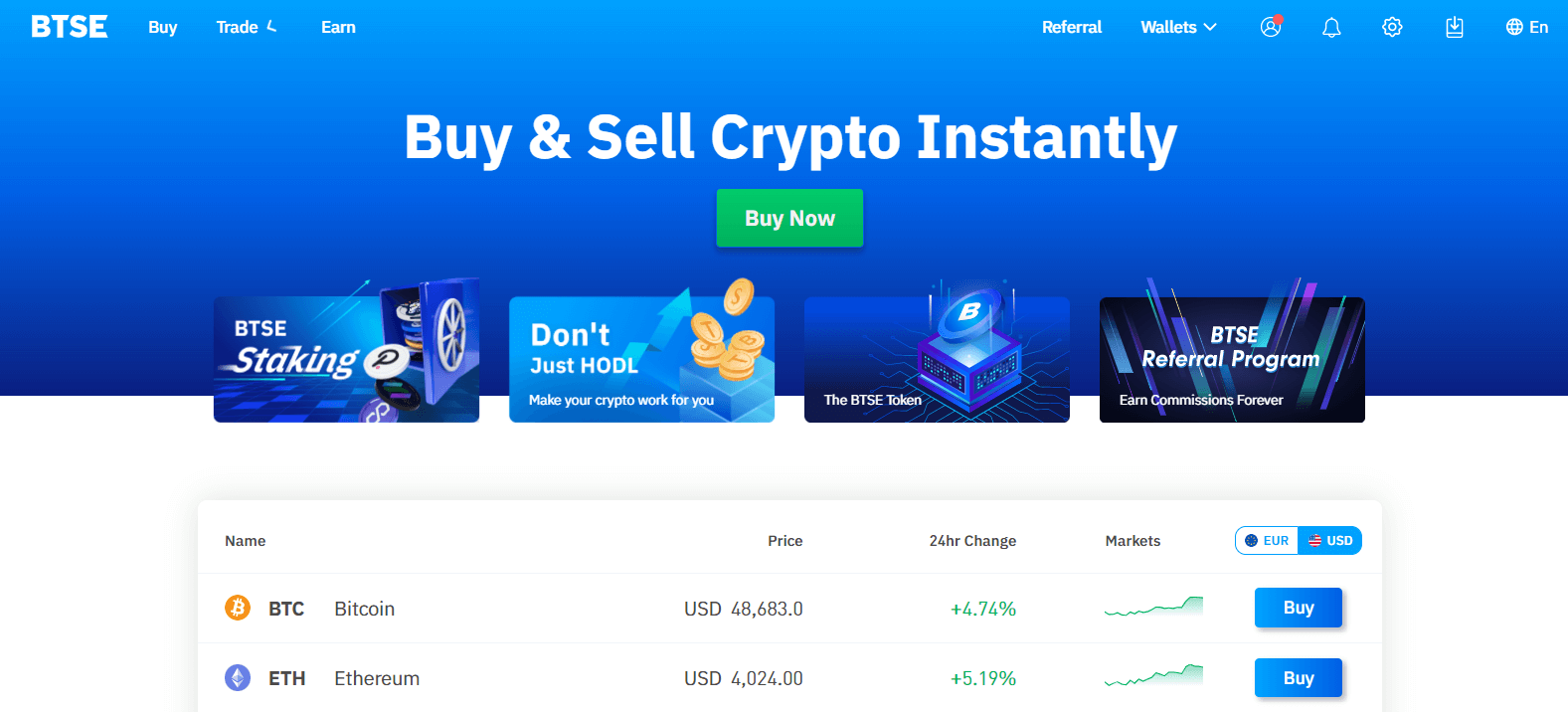
Sådan åbner du en BTSE-konto【APP】
For handlende, der bruger BTSE's app, kan du komme ind på registreringssiden ved at klikke på et personikon i øverste højre hjørne.
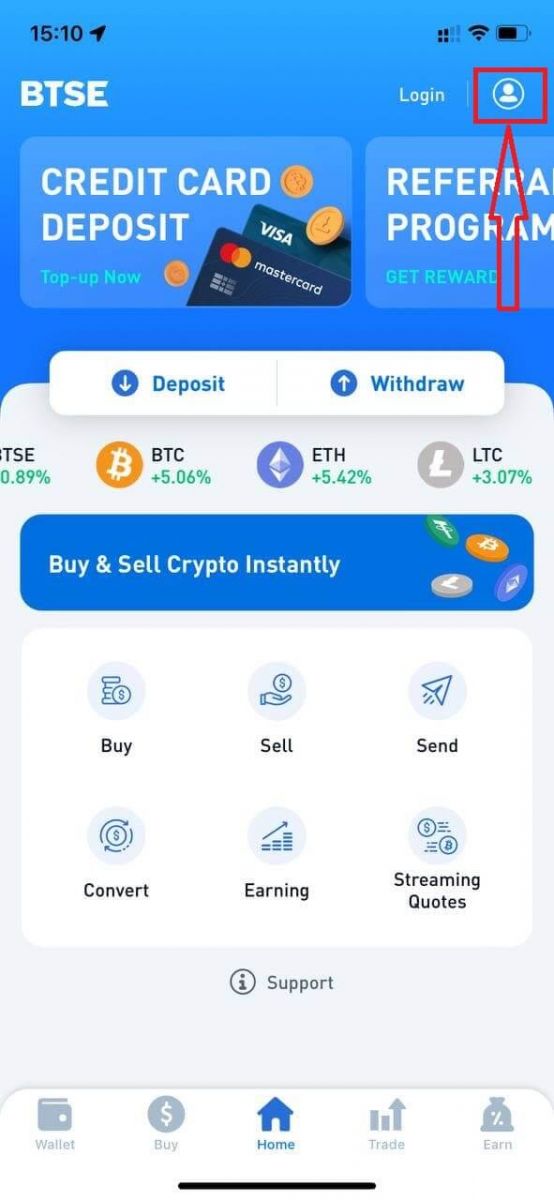
Klik på "Registrer".
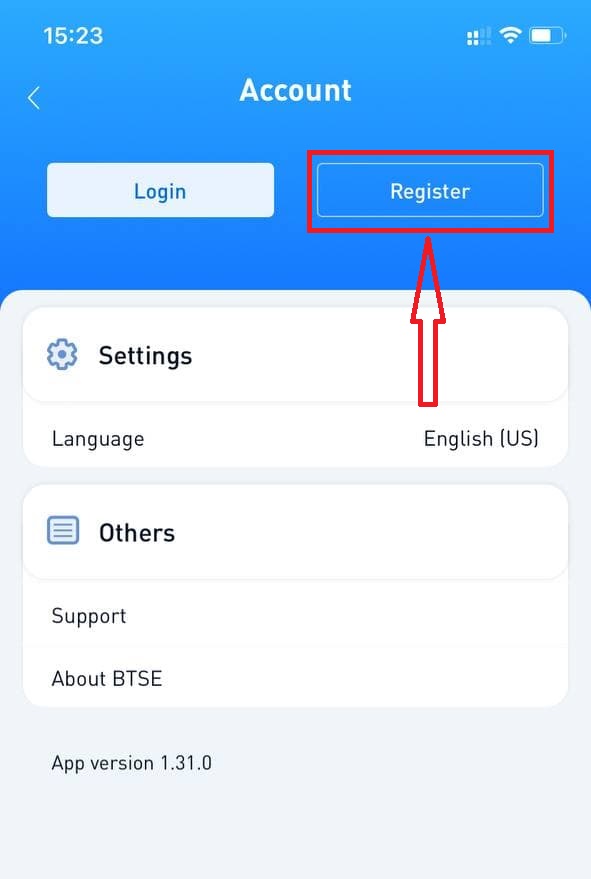
Dernæst skal du indtaste følgende oplysninger:
- Brugernavn.
- Email adresse.
- Dit kodeord skal indeholde mindst 8 tegn.
- Hvis du har en henvisning, skal du klikke på "Henvisningskode (valgfri)" og udfylde den.
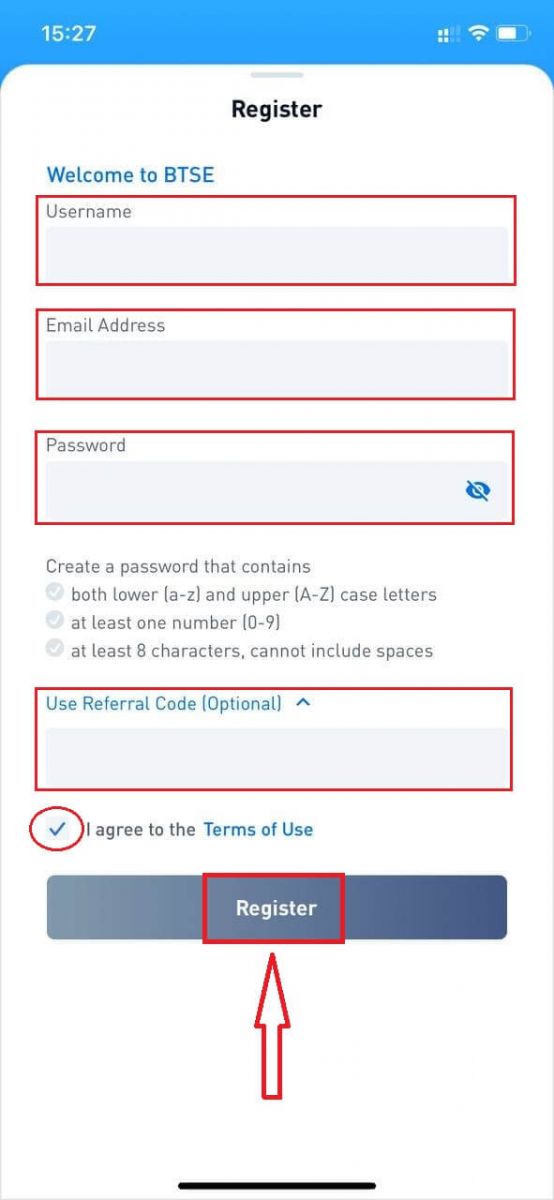
Sørg for, at du har forstået og accepterer vilkårene for brug, og efter at have kontrolleret, at de indtastede oplysninger er korrekte, skal du klikke på "Registrer".
Når du har indsendt formularen, skal du tjekke din e-mail-indbakke for registreringsbekræftelsen. Hvis du ikke har modtaget bekræftelses-e-mailen, så tjek venligst din e-mails spam-mappe.
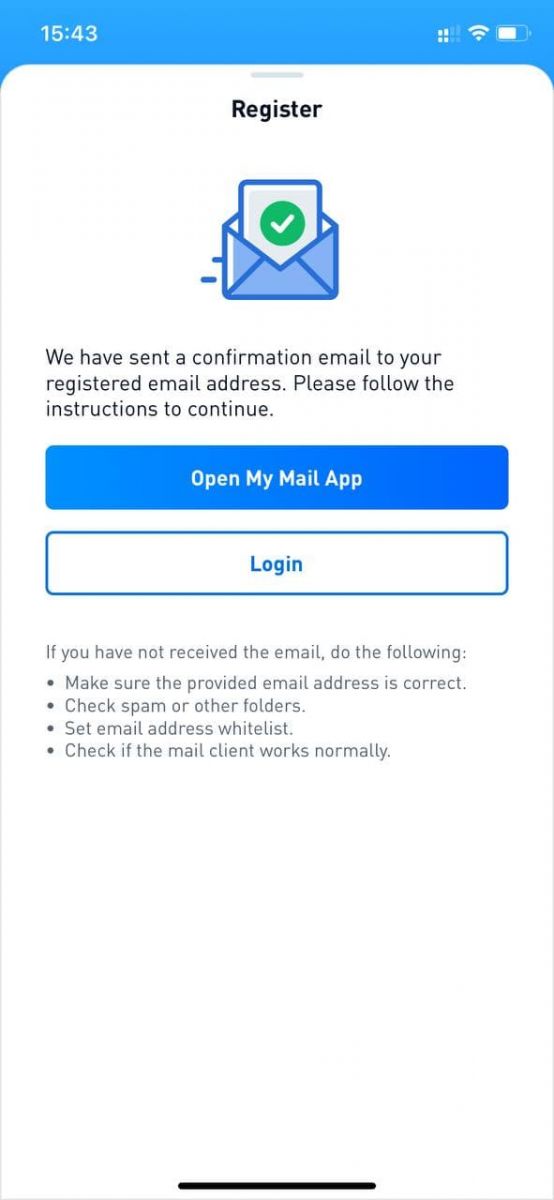
Klik på bekræftelseslinket for at fuldføre registreringen og begynde at bruge kryptovalutahandel (Crypto to crypto. Brug for eksempel USDT til at købe BTC).
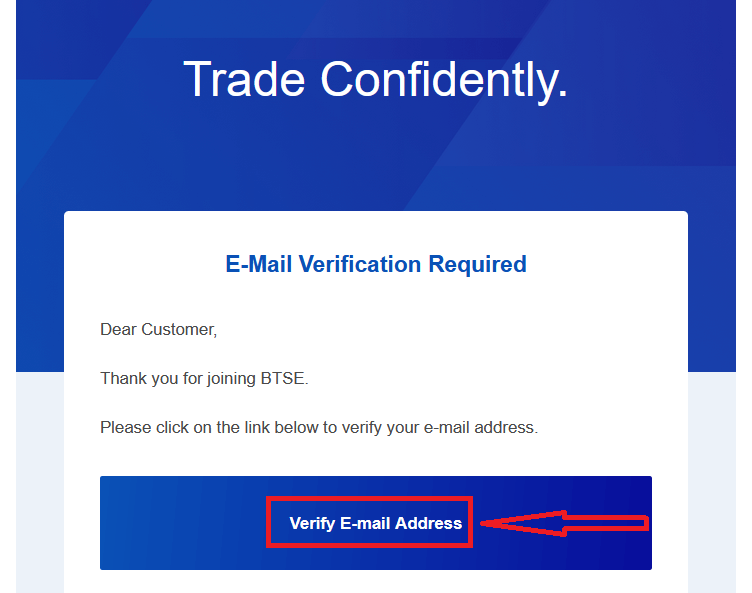
Tillykke! Du har registreret en konto på BTSE.
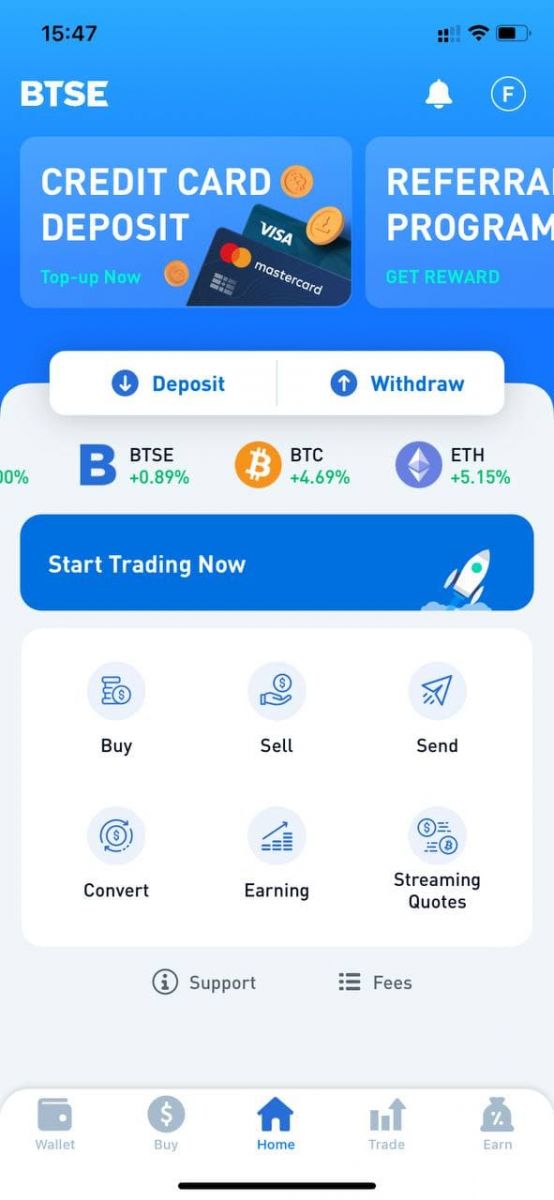
Sådan installeres BTSE APP på mobile enheder (iOS/Android)
Til iOS-enheder
Trin 1: Åbn " App Store ".Trin 2: Indtast "BTSE" i søgefeltet og søg.
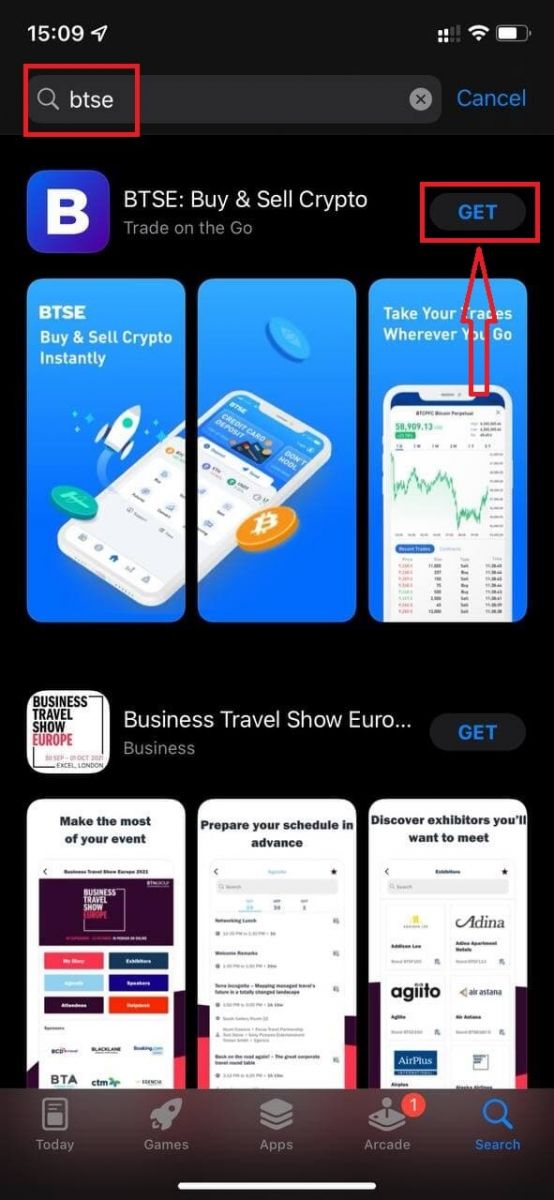
Trin 3: Klik på knappen "Get" i den officielle BTSE-app.
Trin 4: Vent tålmodigt på, at overførslen er fuldført.
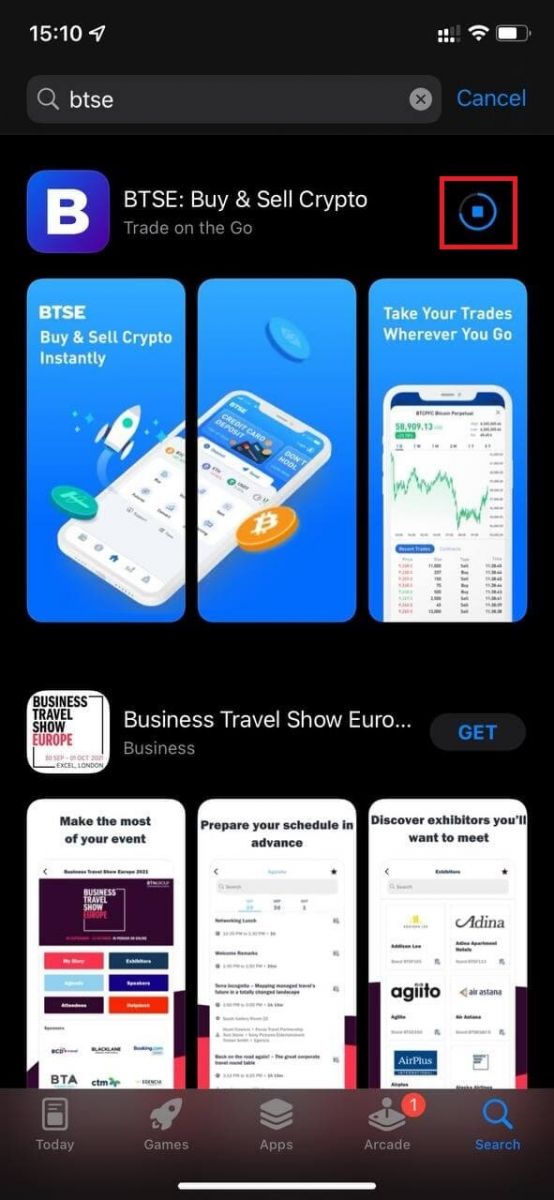
Du kan klikke på "Åbn" eller finde BTSE-appen på startskærmen, så snart installationen er afsluttet, for at starte din rejse til kryptovaluta!
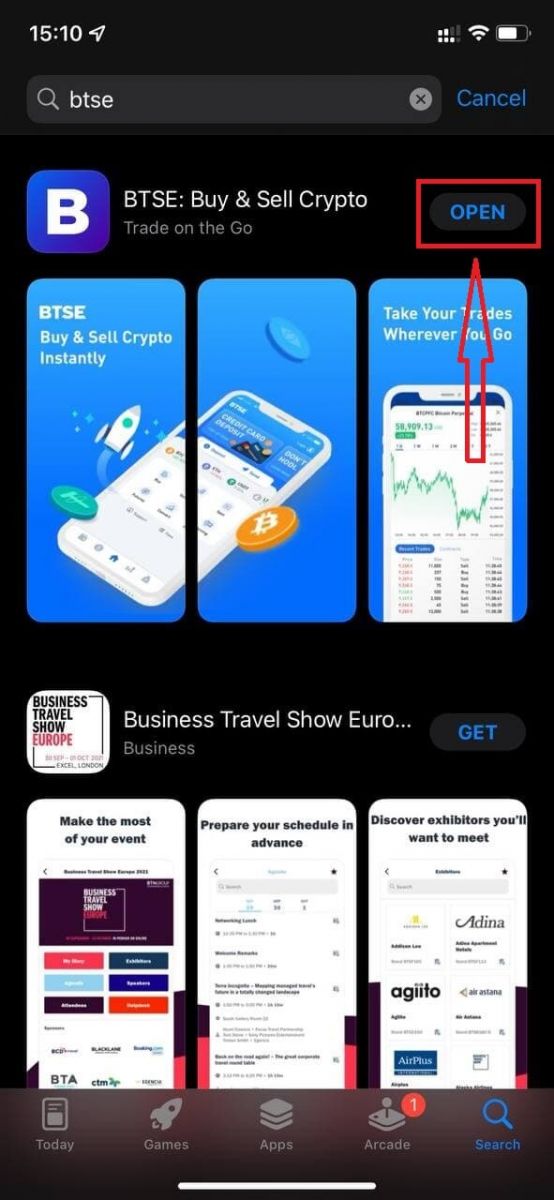
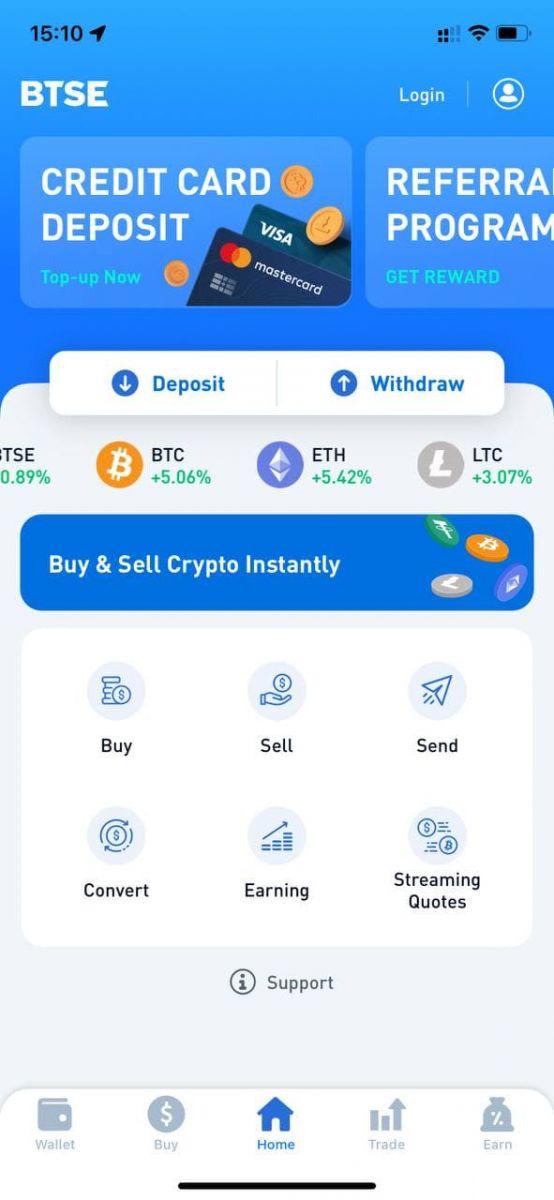
Til Android-enheder
Trin 1: Åbn " Play Butik ".Trin 2: Indtast "BTSE" i søgefeltet og søg.
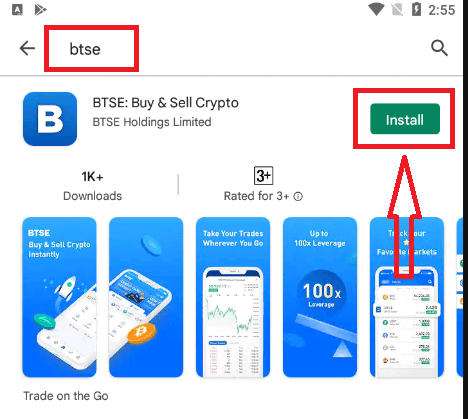
Trin 3: Klik på knappen "Installer" på den officielle BTSE-app.
Trin 4: Vent tålmodigt på, at overførslen er fuldført.
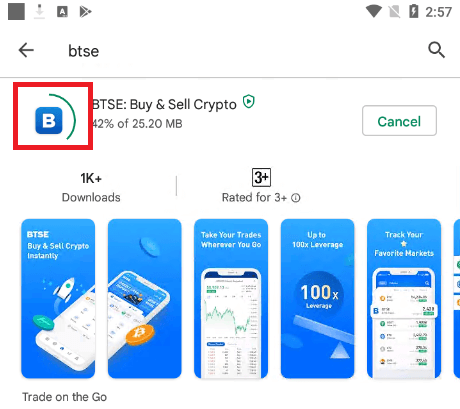
Du kan klikke på "Åbn" eller finde BTSE-appen på startskærmen, så snart installationen er afsluttet, for at starte din rejse til kryptovaluta!
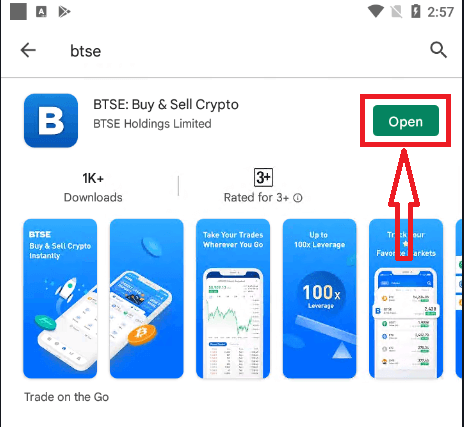
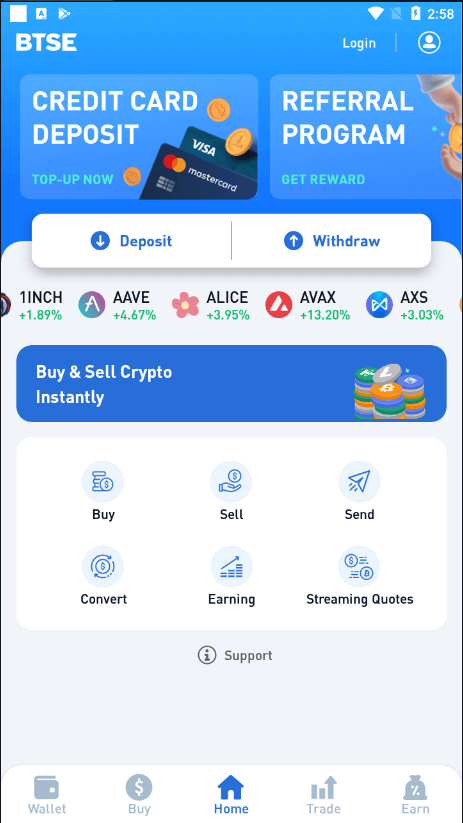
Sådan logger du på BTSE
Sådan logger du på BTSE-konto【PC】
- Gå til mobil BTSE-app eller websted .
- Klik på "Login" i øverste højre hjørne.
- Indtast din "E-mail-adresse eller brugernavn" og "adgangskode".
- Klik på knappen "Log ind".
- Hvis du har glemt adgangskoden, skal du klikke på "Glemt adgangskode?".
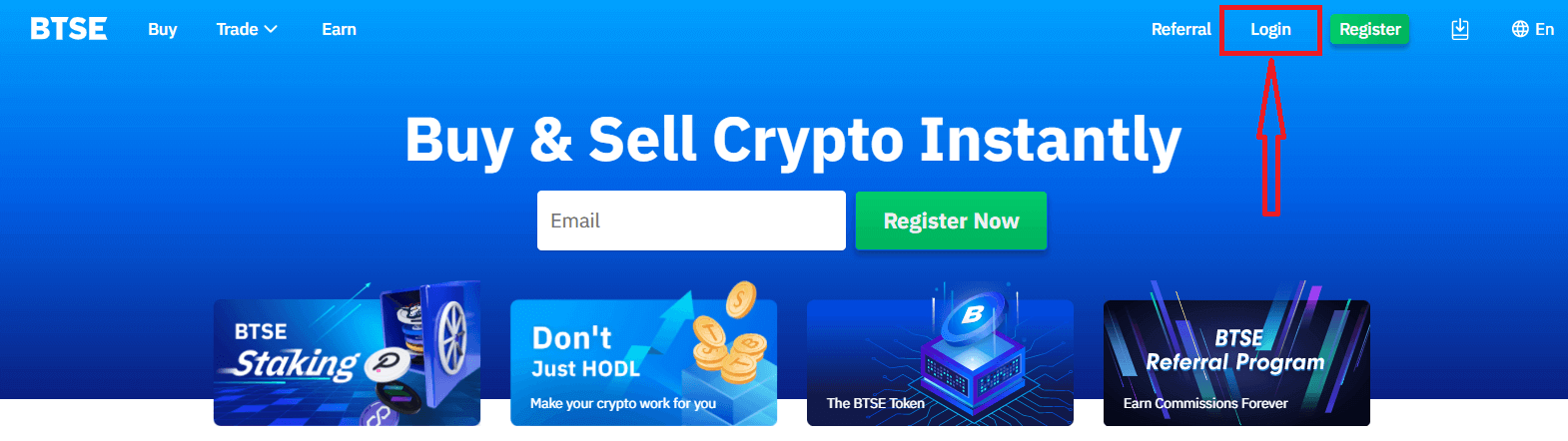
På log-in-siden skal du indtaste din [E-mail-adresse eller brugernavn] og adgangskode, som du angav under registreringen. Klik på knappen "Login".
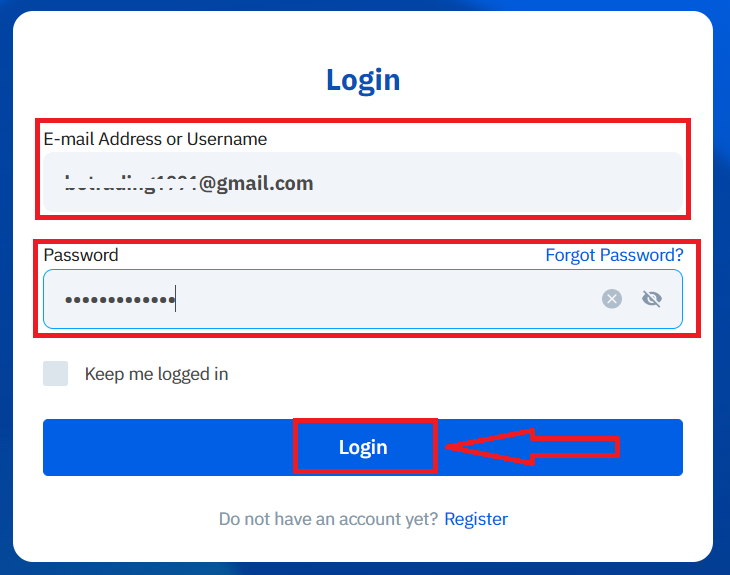
Nu kan du med succes bruge din BTSE-konto til at handle.
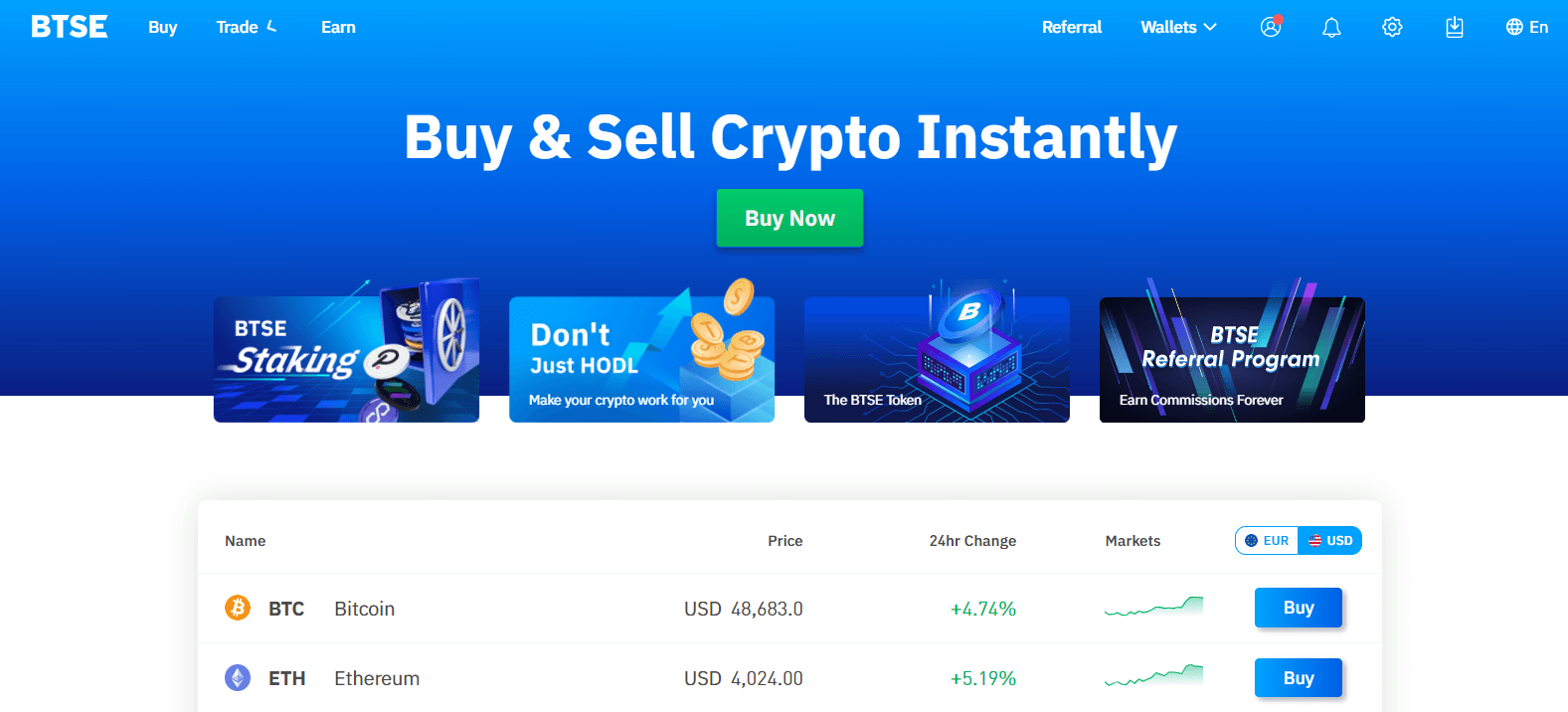
Sådan logger du på BTSE-konto【APP】
Åbn den BTSE-app, du downloadede, klik på et personikon i øverste højre hjørne på startsiden.
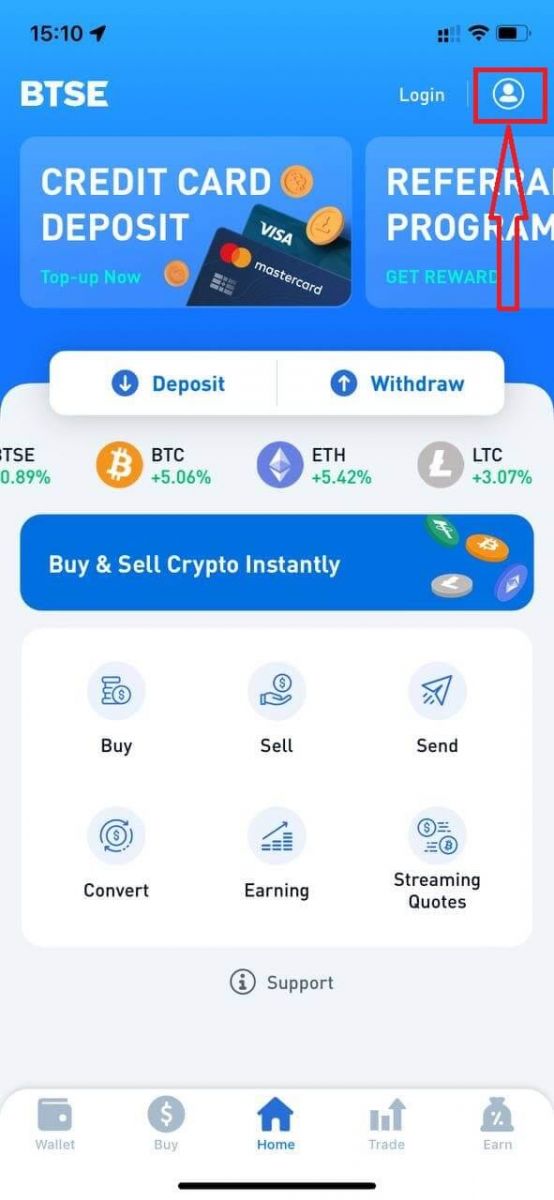
Klik på "Login".
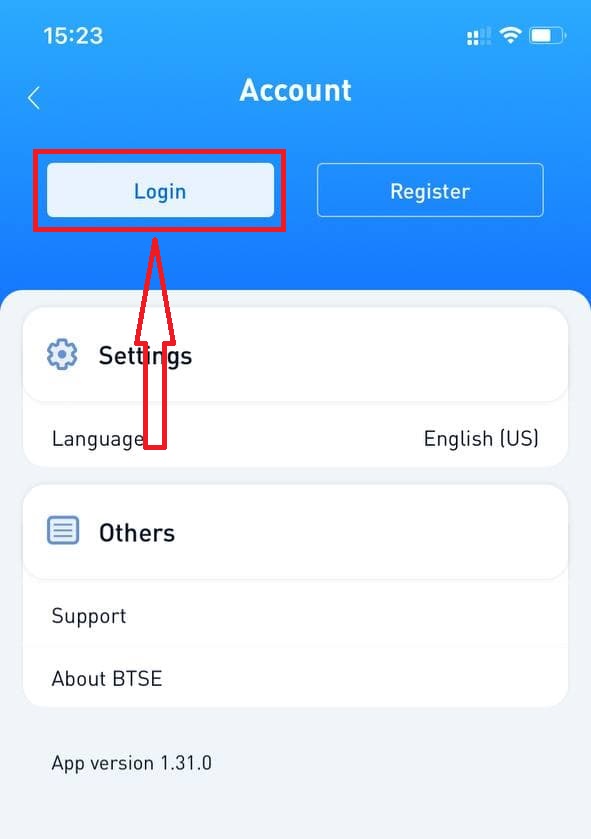
Indtast derefter din [E-mail-adresse eller brugernavn] og adgangskode, som du angav under registreringen. Klik på knappen "Login".
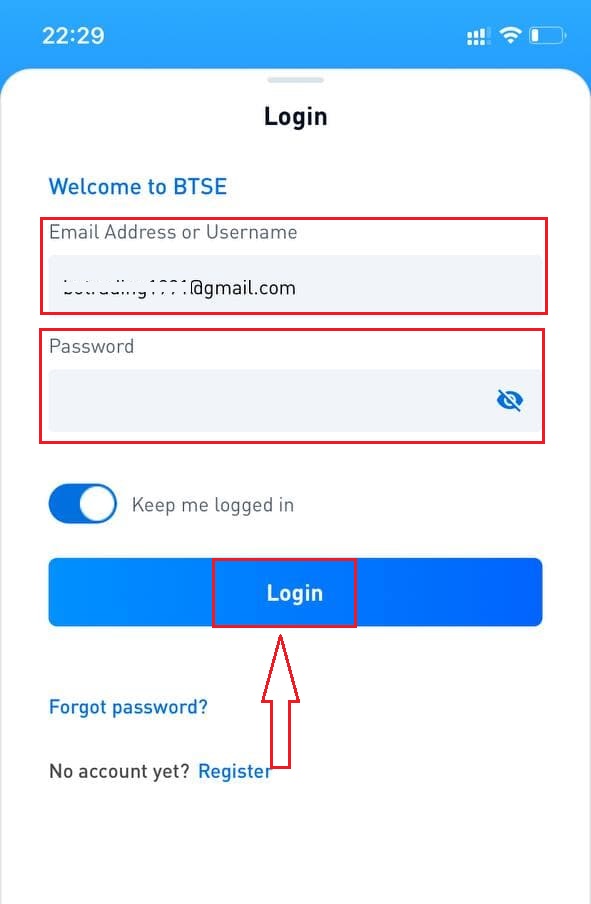
En bekræftelsesside vises. Indtast den bekræftelseskode, som BTSE sendte til din e-mail.
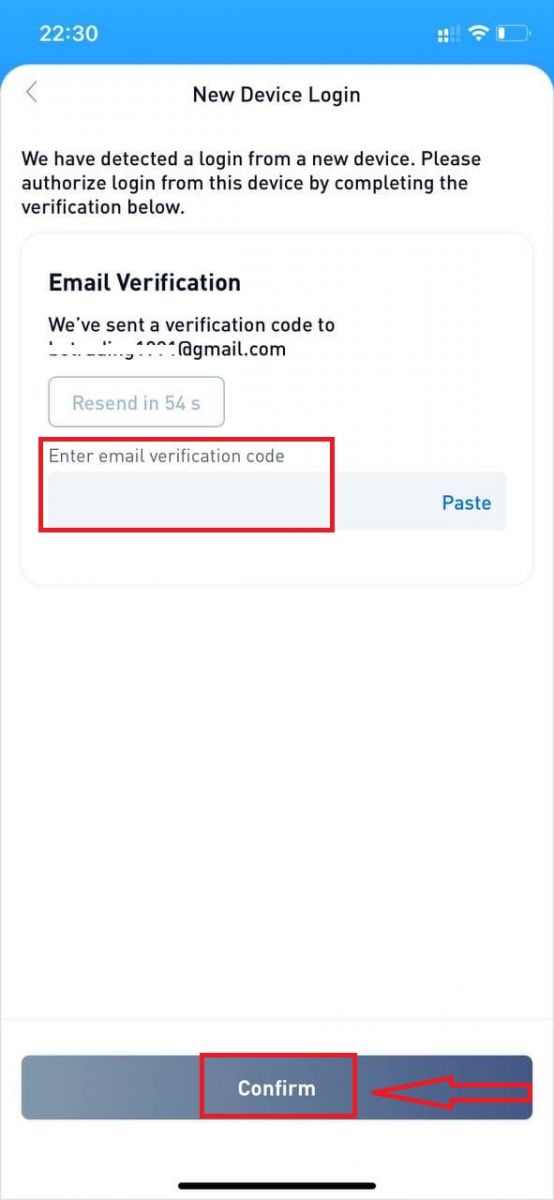
Nu kan du med succes bruge din BTSE-konto til at handle.
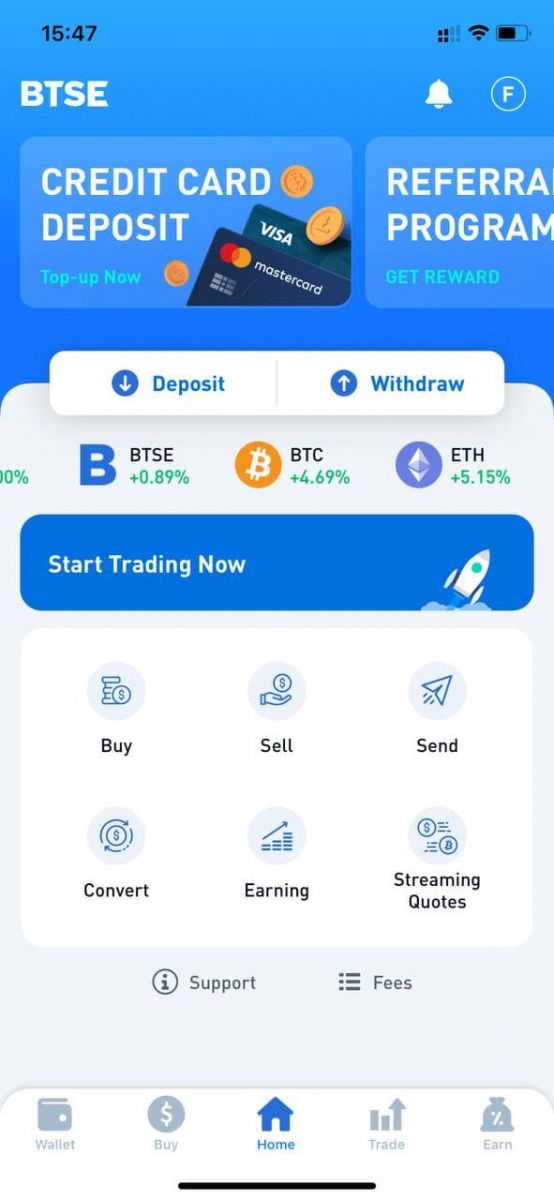
Sådan ændres adgangskode/glemt adgangskode
Sådan ændres adgangskode
Log venligst ind på BTSE-konto - Sikkerhed - Adgangskode - Ændret.
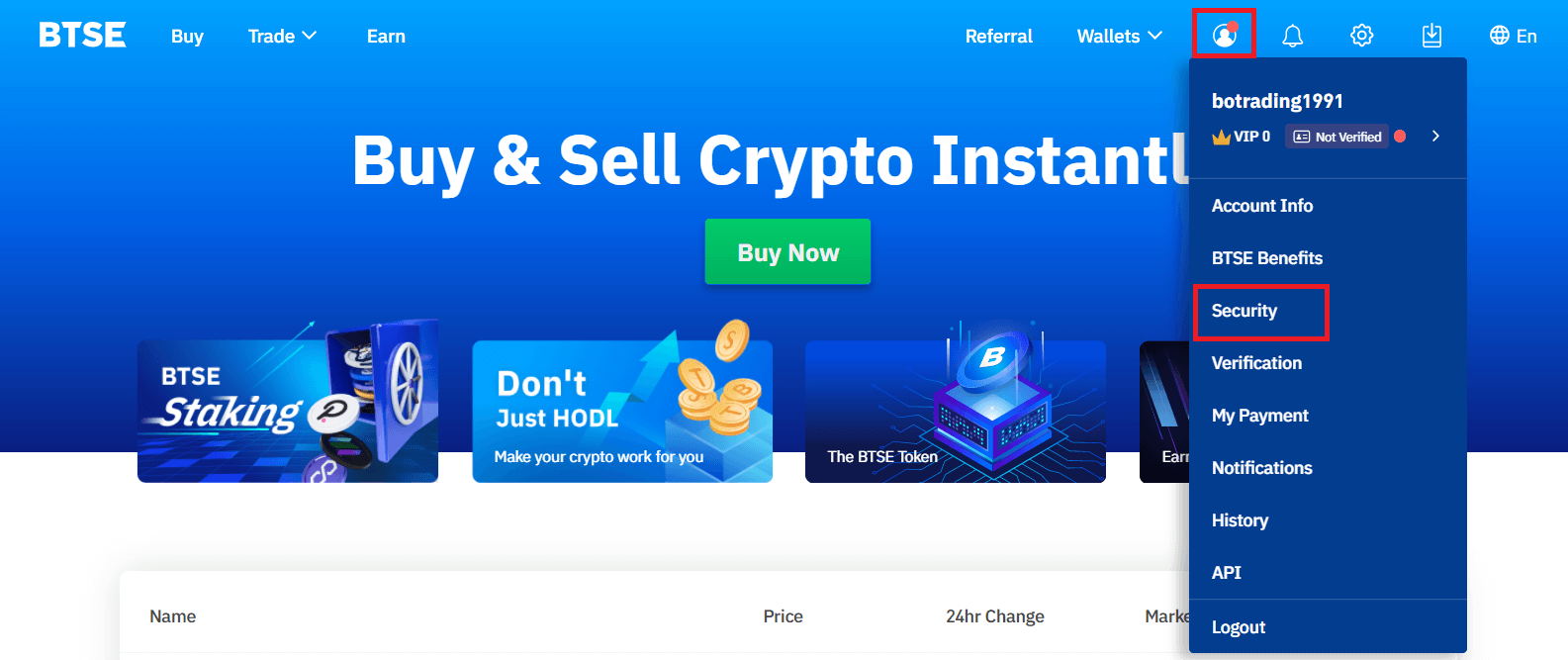
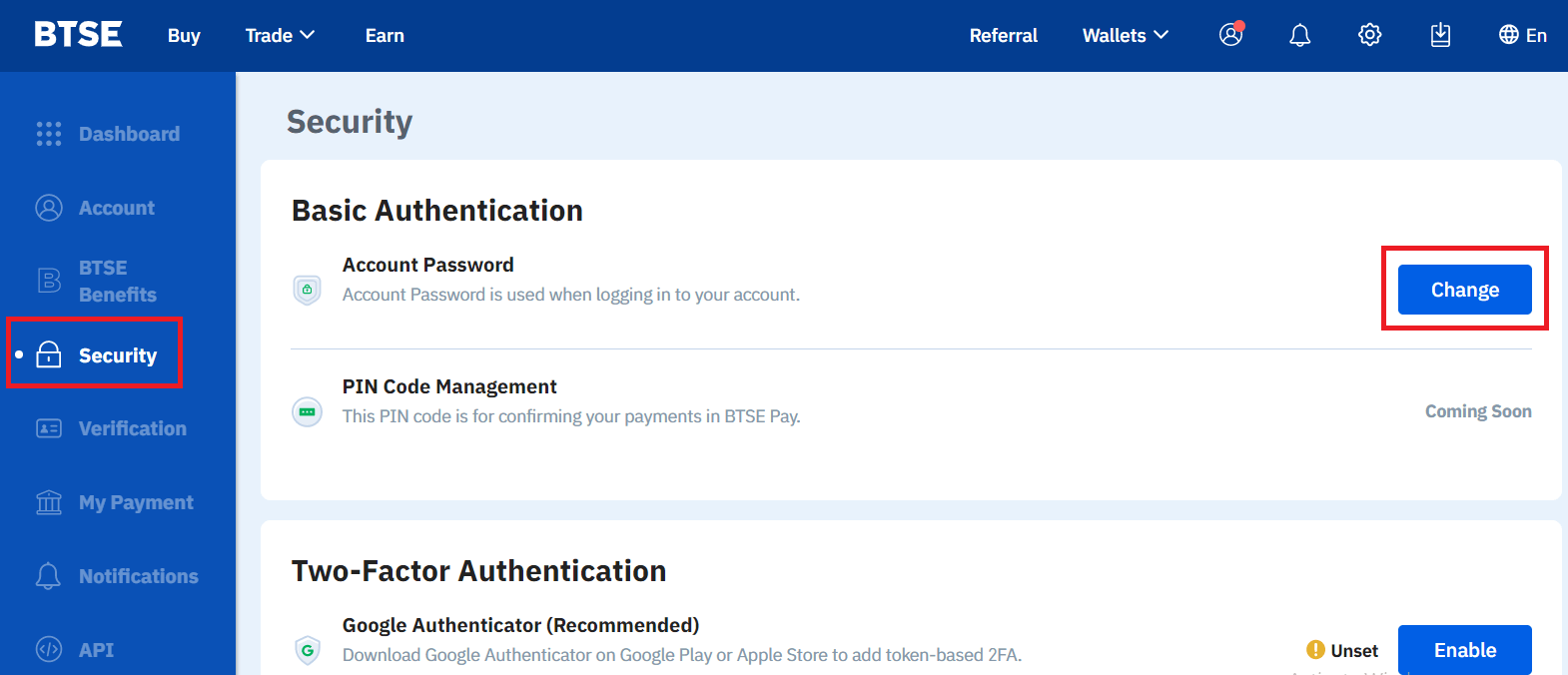
Følg venligst instruktionerne nedenfor.
1. Indtast aktuel adgangskode.
2. Ny adgangskode.
3. Bekræft ny adgangskode.
4. Tryk på "Send kode" og vil modtage den fra din registrerede e-mailadresse.
5. Indtast 2FA - Bekræft.
**Bemærk: Funktionerne "Tilbagetrækning" og "Send" vil midlertidigt blive deaktiveret i 24 timer, efter du har ændret din adgangskode af sikkerhedsmæssige årsager.
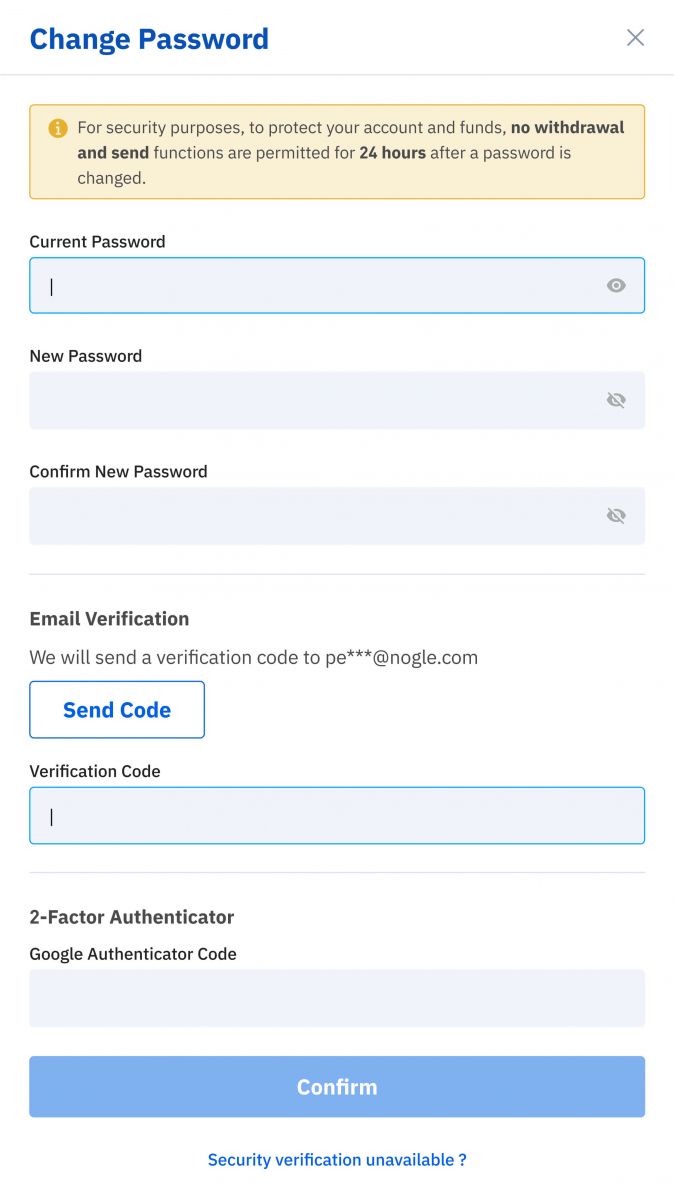
Adgangskoden blev ændret.
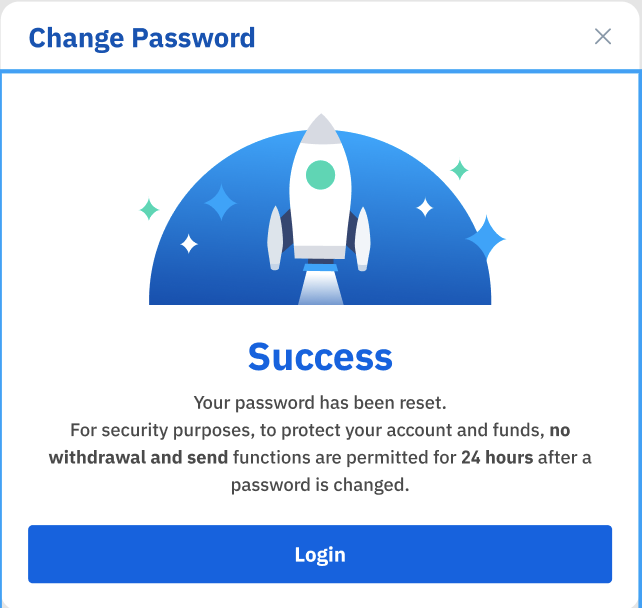
Glemt kodeord
Klik venligst på "Glemt adgangskode?" nederst til højre, når du er på login-siden.
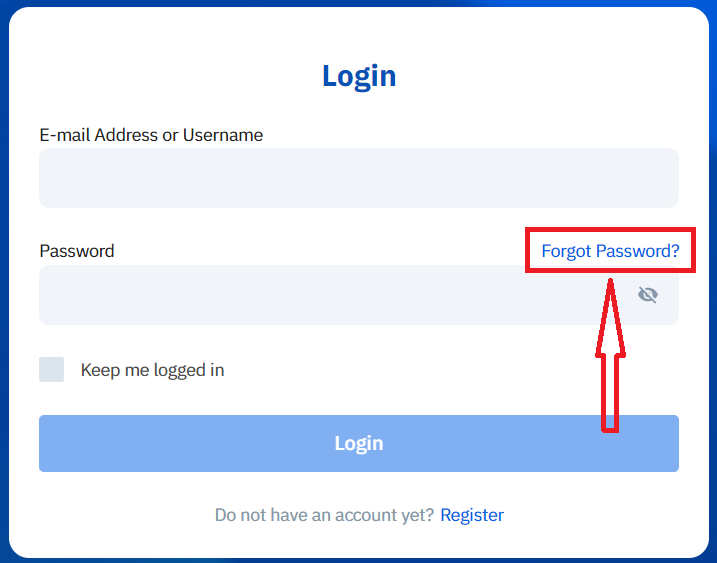
Indtast din registrerede e-mail og følg instruktionerne.
**Bemærk: Funktionerne "Tilbagetrækning" og "Send" vil midlertidigt blive deaktiveret i 24 timer, efter du har ændret din adgangskode af sikkerhedsmæssige årsager.
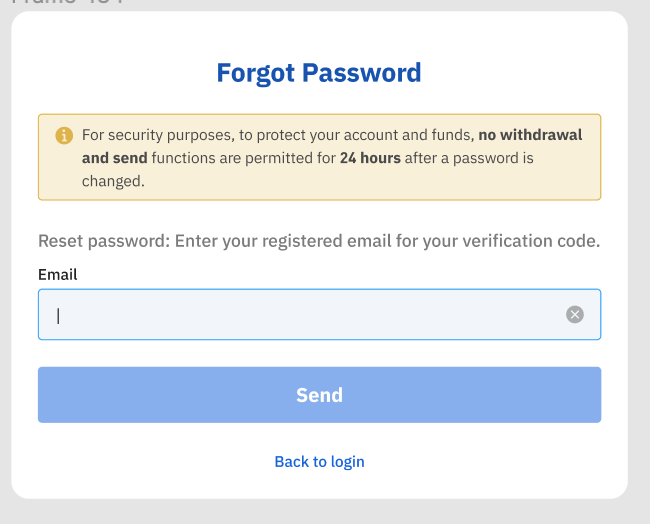
1. Indtast venligst bekræftelseskoden, som vi sendte til din registrerede e-mail.
2. Indtast venligst ny adgangskode.
3. Indtast den nye adgangskode igen - Bekræft.
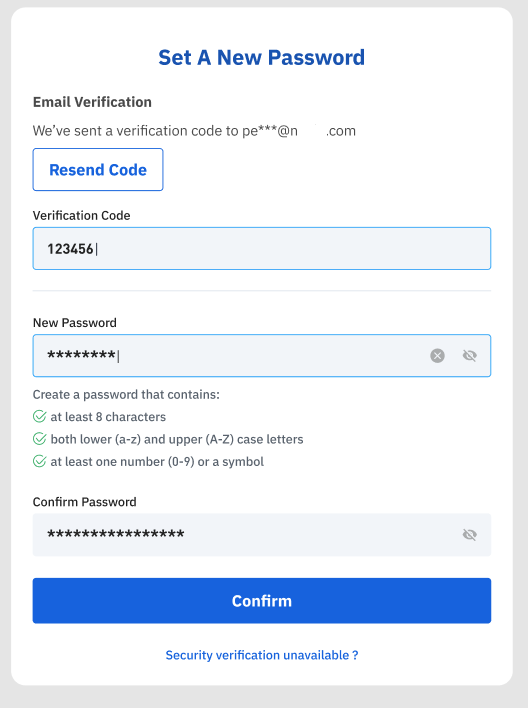
Adgangskoden blev nulstillet.